Anpassen von mimiostudio, Kapitel 15 – Mimio Teach Windows Benutzerhandbuch
Seite 235
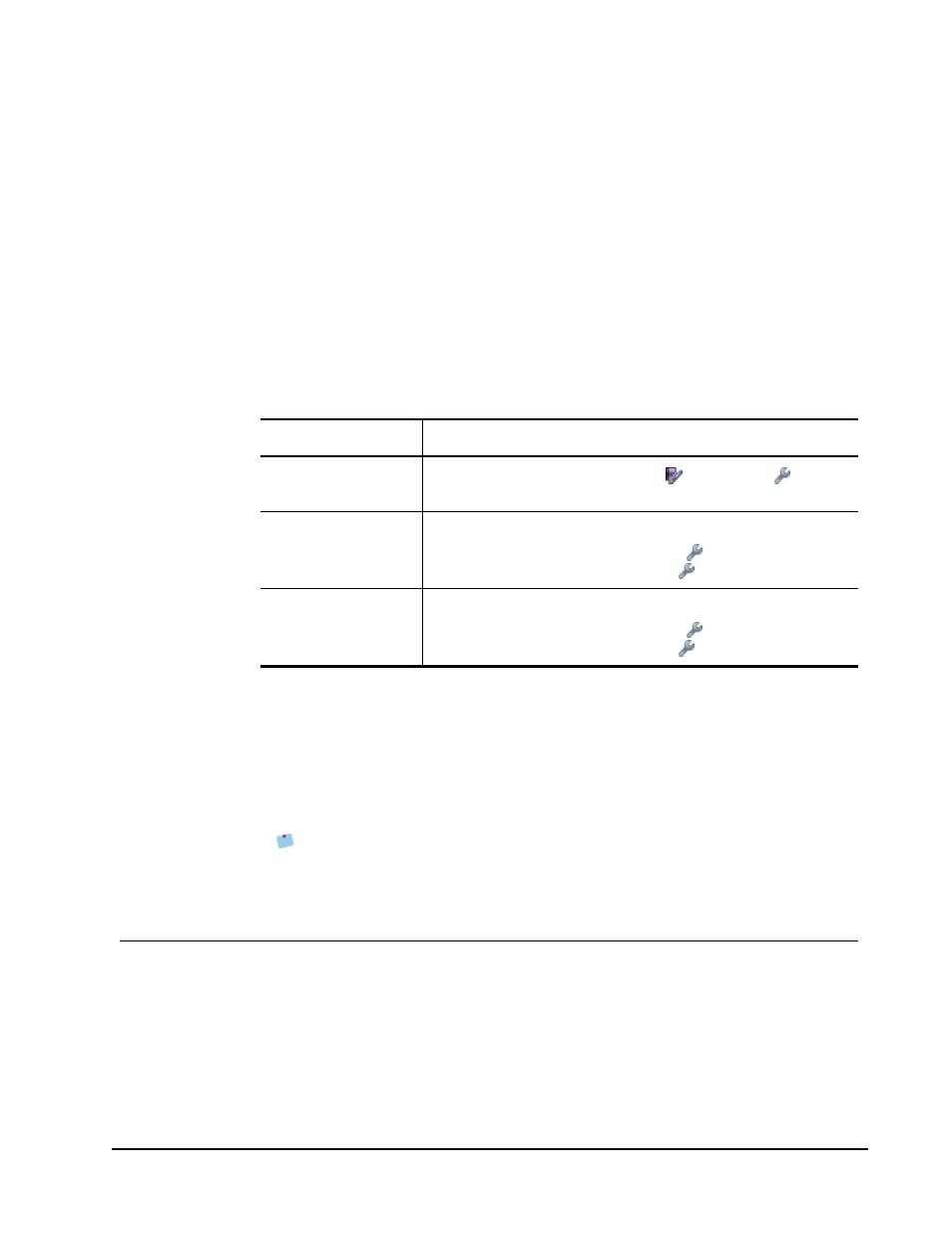
Anpassen von MimioStudio
In diesem Kapitel werden die allgemeinen Funktionen der MimioStudio-Einstellungen
beschrieben.
In der folgenden Tabelle werden mehrere Möglichkeiten für den Zugriff auf MimioStudio-
Einstellungen gezeigt.
Startpunkt
Vorgehen
Taskleiste
Klicken Sie mit der rechten Maustaste auf
und wählen Sie
Einstellungen.
MimioStudio Notebook
Wählen Sie eine der folgenden Möglichkeiten:
n
Doppelklicken Sie in der Statusleiste auf
.
n
Wählen Sie im Menü Tools die Option
Einstellungen.
MimioStudio Gradebook
Wählen Sie eine der folgenden Möglichkeiten:
n
Doppelklicken Sie in der Statusleiste auf
.
n
Wählen Sie im Menü Tools die Option
Einstellungen.
Die MimioStudio-Einstellungen enthalten Optionen zum Einstellen und Anpassen der
Eigenschaften Ihres MimioClassroom-Systems, z. B. Geräte im Klassenzimmer, Gradebook.
Erfassen von Tinte, Interactive, Sprache, NetMeeting, Notebook, Rekorder und Vote.
So ändern Sie die Einstellungen
1. Wählen Sie im Dialogfeld MimioStudio-Einstellungen in der Liste links die
Einstellungen, die Sie ändern möchten.
2. Nehmen Sie an den Einstellungen die gewünschten Änderungen vor.
Eine vollständige Beschreibung aller Einstellungen finden Sie in den weiteren
Abschnitten dieses Kapitels.
3. Klicken Sie auf Übernehmen.
Anpassen der Einstellungen der Geräte im Klassenzimmer
Die Einstellungen für Geräte im Klassenzimmer zeigen eine Liste aller MimioClassroom-
Geräte, die mit Ihrem Computer verbunden sind oder zum Verbinden mit Ihrem Computer
zur Verfügung stehen. Mithilfe der Einstellungen für Geräte im Klassenzimmer können Sie
eine Verbindung mit jedem verfügbaren Gerät herstellen.
So verbinden Sie ein verfügbares MimioClassroom-Gerät
1. Wählen Sie aus der Liste Geräte das Gerät aus, das Sie verbinden möchten.
2. Klicken Sie auf Verbinden.
221
Kapitel 15